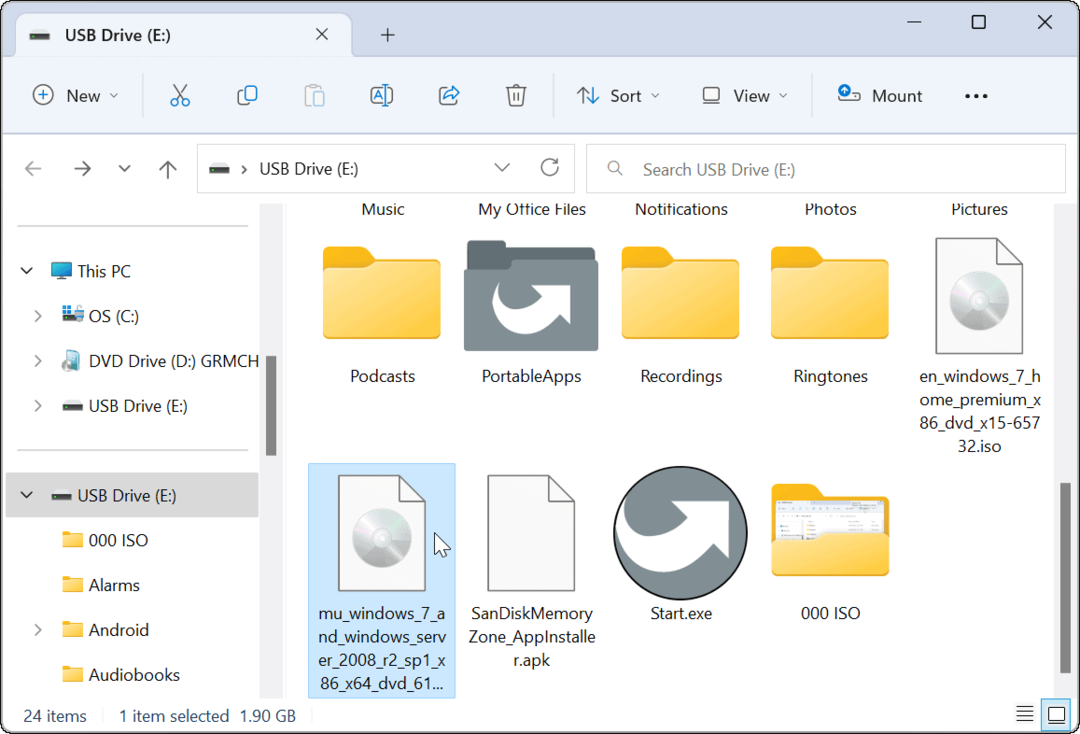Kuidas keelata Bing Chat AI Windows 11 otsingust
Microsoft Windows 11 Bing Kangelane / / April 16, 2023

Viimati värskendatud

Microsoft integreerib oma AI-tehnoloogia Windows 11 kasutajaliidesesse. Kui teile see aga ei meeldi, saate Bing Chat AI otsingust keelata.
Võib-olla olete märganud värsket Bingi ikooni, mis kaunistab Windows 11 tegumiriba otsingukasti. See sümbol, millel on täht "Bkõnemulliga ümbritsetud, avab juurdepääsu Bing AI vestlusbotile.
Microsoft tutvustab praegu seda täiustatud otsingukasti ja AI-süsteemi Windows 11 kasutajatele. Integreerimine ei ole siiski sujuv, kuna teie päringud suunatakse Microsoft Edge'i brauseri kaudu Bing AI vestluse lehele.
Kui te ei ole Bing Chat AI-st huvitatud, saate selle keelata, järgides alltoodud samme.
Kust leida Bing Chat AI
Nagu märgitud, on see uus tehisintellekti funktsioon algeline ega ole täielikult integreeritud. Te ei saa lihtsalt alustada Bing AI-ga vestlemist tegumiriba otsinguväljalt – teil pole veel täielikku Bing AI kasutuskogemust Windows 11-ga ühendatud.
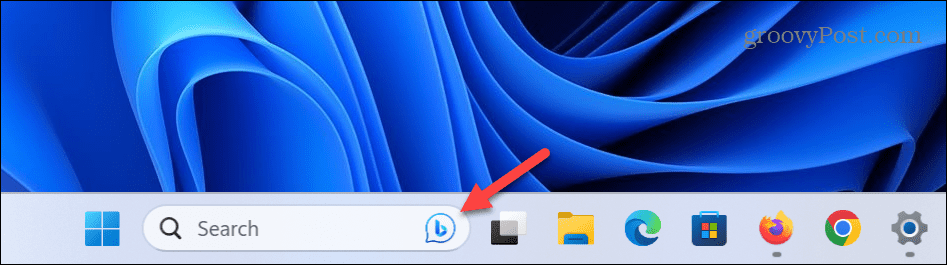
Selle kasutamiseks peate sisestama päringu ja vajutama
Otsingufunktsioon avab Microsoft Edge'i Bing Chat AI leht, kus saate jätkata AI-ga suhtlemist. Praegu on see ainult Edge'i käivitusnupp.
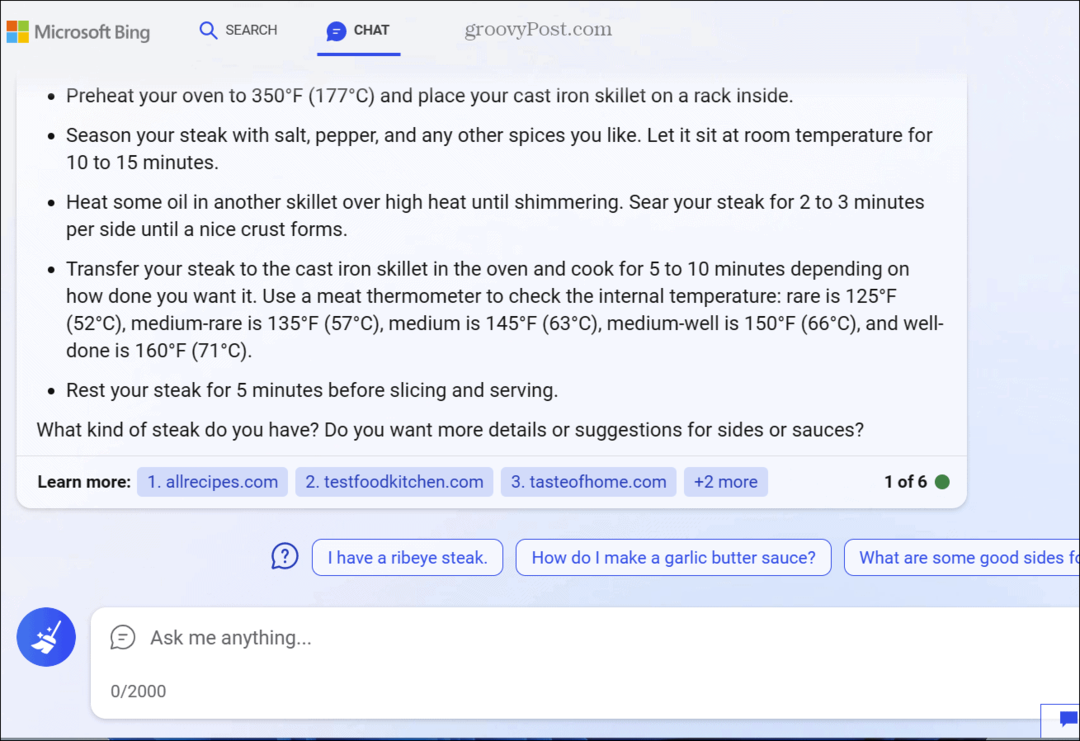
Kuidas keelata Bing Chat AI Windows 11 otsingust
Kui leiate, et Bing Chat AI nupp jääb sisu otsimise ajal teie teele, saate sellest lahti saada.
Bing Chat AI keelamiseks tegumiriba otsinguväljal tehke järgmist.
- Vajutage nuppu Windowsi võti ja avatud Seadedvõi kasutage Windowsi klahv + I otsetee selle otse avamiseks.
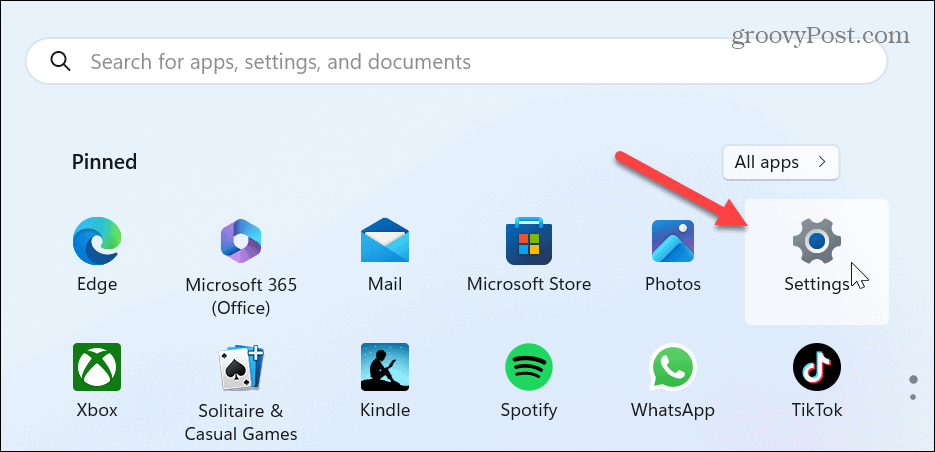
- Millal Seaded avaneb, klõpsake Privaatsus ja turvalisus vasakust paneelist.
- Kerige alla jaotiseni Windowsi load jaotist ja klõpsake nuppu Otsinguload nimekirjast.
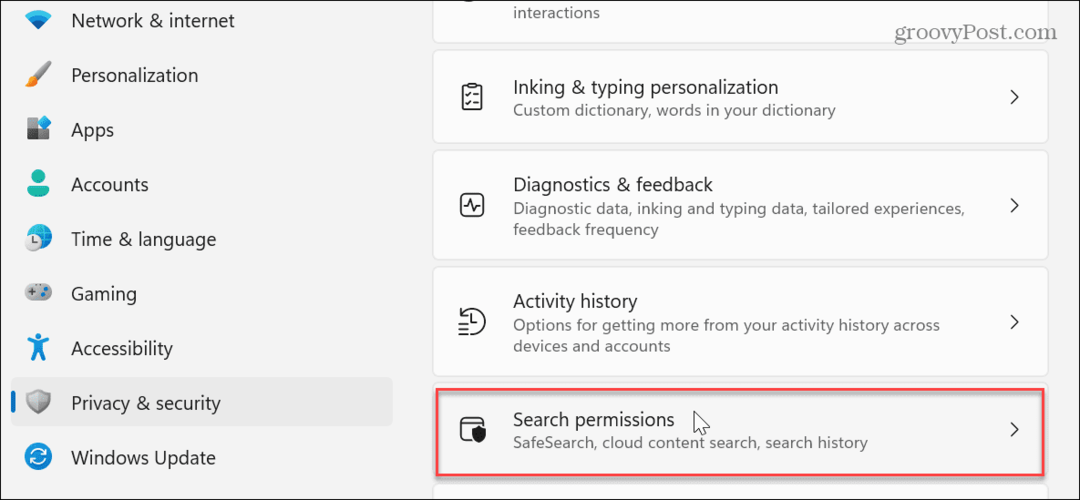
- Nüüd kerige alla jaotiseni Rohkem seadeid jaotist ja lülitage välja Kuva otsingu esiletõstmised valik.
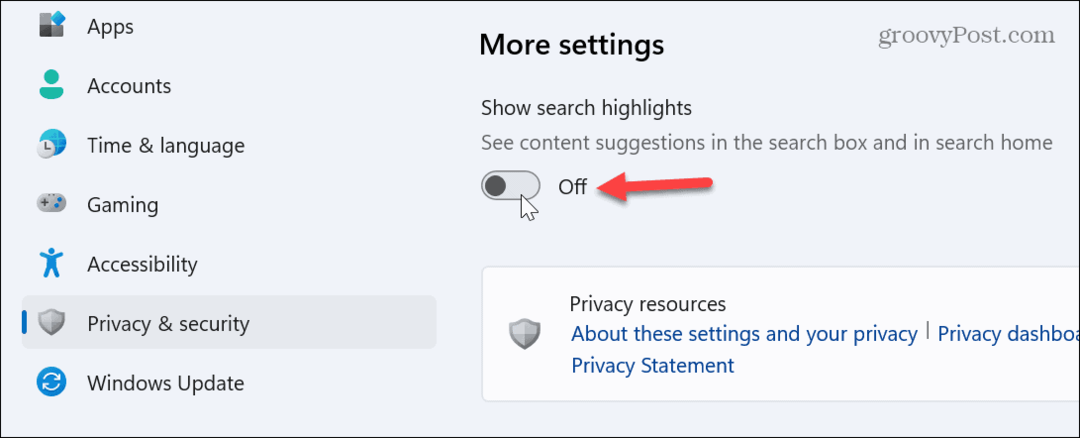
- Bing Chat AI ikooni otsinguväljal enam ei kuvata.
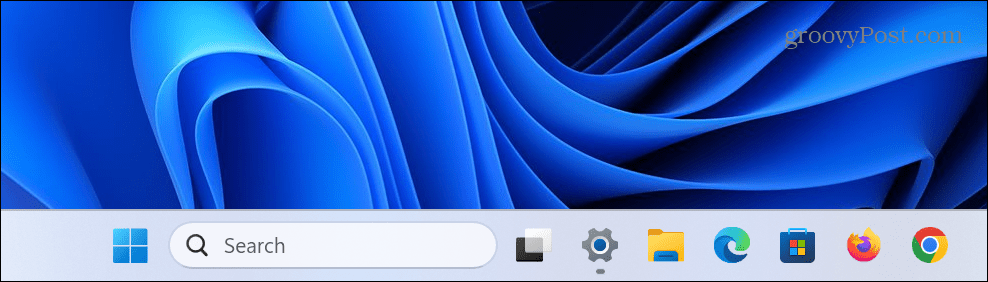
Samuti on oluline märkida, et selle seade väljalülitamine keelab veebisoovitused ja eemaldab AI vestlusroti otsetee otsingu avalehe liidesest. AI-vestlusbotile pääsete siiski juurde otsingu avaliidese vasakust ja paremast ülanurgast.
Kui soovite funktsiooni uuesti lubada, minge tagasi rakenduse Seaded samasse jaotisesse ja lülitage sisse Kuva otsingu esiletõstmised valik.
Praegu tegeleb Microsoft endiselt otsingus Bing Chat AI funktsiooni Windows 11 kasutajatele juurutamisega. Kui te seda veel ei näe, peaks see Windows Update'i kaudu varsti kohale jõudma. Kui te ei soovi oodata, saate käsitsi kontrollige Windows 11 värskendusi ja hankige funktsioon varem.
Otsingu haldamine opsüsteemis Windows 11
Olenemata sellest, kas olete selleks valmis või mitte, hakkab AI mängima meie elus olulist rolli. Microsoft kavatseb tulevikus integreerida oma AI-teenuse ka teiste toodetega, nagu Office. Siiski saate sellest praegu lahti saada, kui te sellest funktsioonist ei hooli.
Kui tegemist on Windows 11 otsimisega, võite olla huvitatud muudest asjadest. Näiteks kui te ei saa soovitud tulemusi, saate hakkama otsingu indekseerimine opsüsteemis Windows 11. Kui teile ei meeldi, et otsing tegumiribal ruumi võtab, saate seda teha peita või muuta otsingukasti.
Kui leiate, et otsingukast on kasulik, võib teil aeg-ajalt probleeme tekkida. Niisiis, vaadake meie näpunäiteid, kuidas seda teha parandage otsingukast, mis ei tööta. Või kui soovite otsida ainult konkreetseid faile ja kaustu, vaadake lisateavet failide ja kaustade peitmine otsingust opsüsteemis Windows 11.
Kuidas leida oma Windows 11 tootevõti
Kui peate teisaldama oma Windows 11 tootenumbri või vajate seda lihtsalt OS-i puhtaks installimiseks,...